win10系统怎样进行代理服务器设置
更新日期:2023-08-25 15:43:37
来源:网友投稿
手机扫码继续观看

很多公司为了提高员工的工作效率,都对员工上网统一采用了代理服务器模式。那么,在这种情况下,我们需要怎样才能上网呢?接下来,系统城小编就以全新的windows10操作系统为例,向大家分享设置代理服务器的具体方法。
具体方法如下:

2、然后点击右上角的选项。
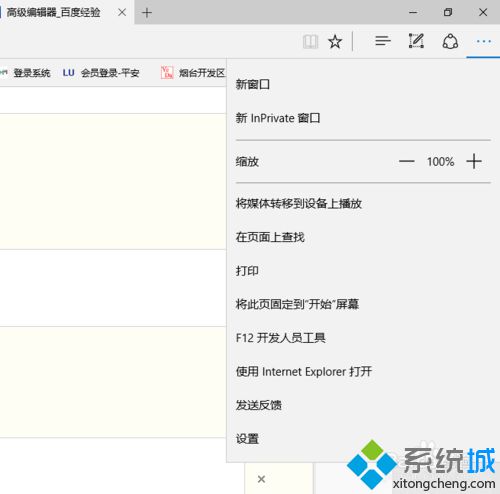
3、在点击“设置”,进入设置界面。
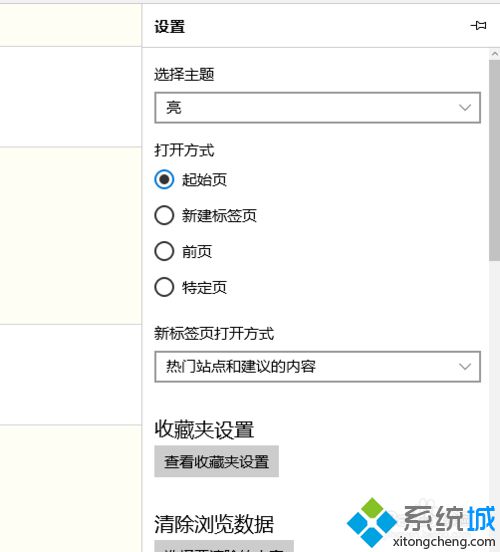
4、找到“高级设置”。

5、找到“高级设置”里面的“打开代理服务器设置”,进入代理服务器设置界面。
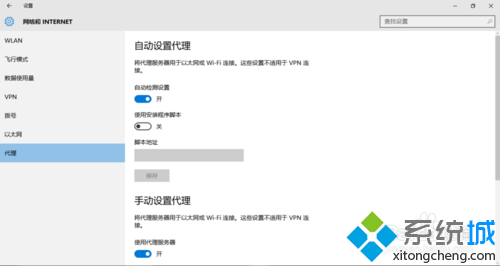
6、在代理服务器设置里面输入公司的代理服务器地址和端口。
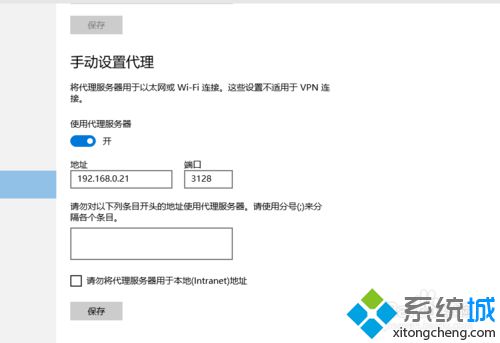
7、然后点击保存,至此我们的代理服务器设置就完成了。
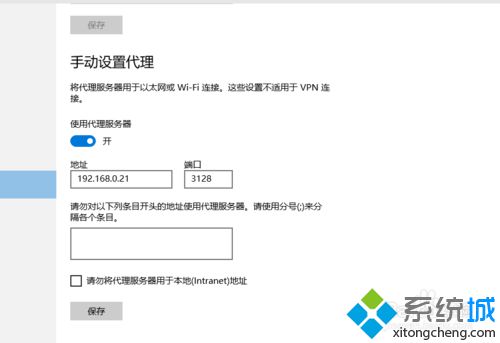
win10系统进行代理服务器设置的方法就介绍到这里了。方法并不复杂,感兴趣的朋友,不妨自己动手操作看看!更多信息,请关注:系统城win10专题(https://www.xitongcheng.com/win10/zt/)
相关推荐:
该文章是否有帮助到您?
常见问题
- monterey12.1正式版无法检测更新详情0次
- zui13更新计划详细介绍0次
- 优麒麟u盘安装详细教程0次
- 优麒麟和银河麒麟区别详细介绍0次
- monterey屏幕镜像使用教程0次
- monterey关闭sip教程0次
- 优麒麟操作系统详细评测0次
- monterey支持多设备互动吗详情0次
- 优麒麟中文设置教程0次
- monterey和bigsur区别详细介绍0次
系统下载排行
周
月
其他人正在下载
更多
安卓下载
更多
手机上观看
![]() 扫码手机上观看
扫码手机上观看
下一个:
U盘重装视频











